
Cara Mentransfer Foto WeChat dari iPhone ke Komputer [Panduan Lengkap]

Banyak orang menerima gambar dan file melalui WeChat, dan terkadang mereka perlu menyimpan atau mengeditnya di komputer. Memindahkan foto WeChat dari iPhone Anda ke komputer adalah cara yang bagus untuk mencadangkannya jika terjadi kehilangan data. Ini juga membantu mengosongkan ruang penyimpanan di iPhone Anda dan di aplikasi WeChat. Jika Anda bertanya-tanya bagaimana cara melakukannya, jangan khawatir. Panduan ini akan menunjukkan beberapa cara sederhana untuk mentransfer foto WeChat dari iPhone Anda ke komputer.
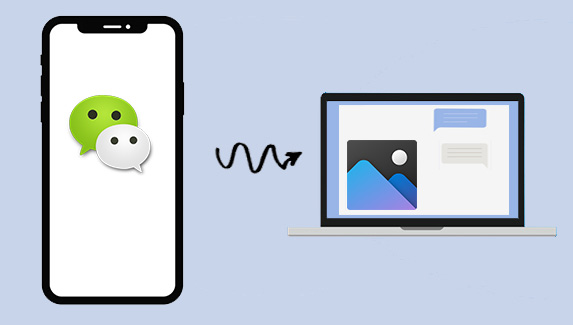
Metode ini memungkinkan Anda mengakses obrolan WeChat Anda langsung di komputer. Setelah masuk, Anda dapat membuka percakapan apa pun dan mengunduh foto yang Anda butuhkan tanpa harus mentransfernya satu per satu di ponsel Anda.
Di WeChat, terdapat fitur bernama "Transfer Berkas", yang membantu Anda mencadangkan data WeChat di PC atau memulihkan berkas WeChat di perangkat iPhone atau Android . Jadi, Anda dapat dengan mudah mentransfer foto WeChat dari iPhone ke PC menggunakan Transfer Berkas WeChat. Namun, setelah mentransfer foto WeChat ke komputer, Anda perlu mengunduh foto WeChat dari server Transfer Berkas satu per satu. Bagaimanapun, ini juga merupakan solusi opsional untuk referensi Anda.
Berikut cara menyinkronkan foto WeChat dari iPhone ke komputer menggunakan File Transfer:
1. Buka aplikasi WeChat di iPhone dan ketuk opsi "Transfer File".
Tips : Jika Anda tidak menemukan opsi "Transfer Berkas" di WeChat iPhone, silakan masuk ke WeChat di komputer Anda terlebih dahulu, atau ketik "Transfer Berkas" di Kotak Pencarian untuk menemukan fitur Transfer Berkas.
2. Saat Anda berada di antarmuka Transfer File, silakan ketuk ikon "+" di pojok kanan bawah.

3. Kemudian ketuk opsi "Foto" pada jendela pop-up untuk menampilkan semua gambar di iPhone Anda.
4. Saat melihat pratinjau, silakan pilih gambar yang ingin Anda transfer ke komputer dan ketuk tombol "Kirim" untuk mengirimkannya ke komputer di server WeChat File Transfer.
5. Kemudian Anda akan dapat melihat foto WeChat yang terkirim di WeChat versi komputer. Sekarang Anda dapat mengetuk foto dari jendela Transfer File di komputer, mengunduh foto WeChat satu per satu, dan menyimpannya ke komputer Anda. ( Cara Mentransfer Foto dari iPhone ke Komputer ?)

Metode ini memungkinkan Anda memindahkan foto WeChat ke komputer dengan terlebih dahulu menyimpannya ke aplikasi Foto di iPhone Anda. Setelah foto-foto tersebut berada di rol kamera, Anda dapat dengan mudah mentransfernya ke komputer menggunakan kabel USB.
1. Buka kunci iPhone Anda dan buka aplikasi WeChat.
2. Temukan foto yang ingin Anda simpan, lalu ketuk dan tahan hingga menu muncul.
3. Ketuk "Simpan Foto" dari menu. Foto akan tersimpan di galeri foto iPhone Anda.
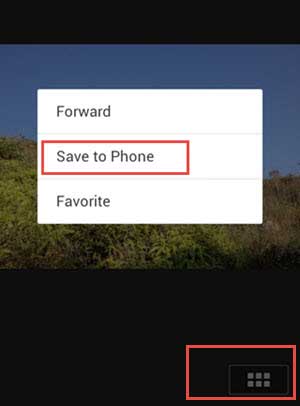
4. Buka aplikasi Foto untuk memastikan gambar tersebut ada. Setelah dipastikan ada, Anda dapat menghubungkan iPhone Anda ke komputer dengan kabel USB.
5. Buka kunci iPhone Anda dan izinkan komputer untuk mengakses foto Anda jika diminta.
6. Buka jendela impor foto di komputer Anda dan pilih foto yang ingin Anda transfer.
7. Mulai proses impor dan tunggu hingga semua gambar yang dipilih tersimpan di komputer Anda.
Foto-foto iPhone Anda hilang dari galeri foto tanpa peringatan? Artikel ini akan menjelaskan mengapa dan bagaimana cara efektif untuk mendapatkan kembali foto-foto yang hilang tersebut.
8 Cara Cepat Memperbaiki Foto iPhone yang Hilang dari Galeri KameraMetode ini memungkinkan Anda memindahkan foto WeChat dari iPhone ke komputer dengan terlebih dahulu menyimpannya ke rol kamera, lalu menyinkronkannya melalui iCloud Photos. Ini praktis jika Anda sudah menggunakan iCloud dan menginginkan akses otomatis di komputer Anda.
Anda juga dapat menggunakan WeChat Web untuk mentransfer foto, PDF, dan file lainnya dari iPhone atau perangkat Android Anda ke komputer—tanpa menggunakan perangkat lunak tambahan apa pun.
1. Di komputer Anda, buka peramban web dan kunjungi halaman web WeChat .
2. Di ponsel Anda, buka aplikasi WeChat. Ketuk tombol "+" di pojok kanan atas, lalu pilih "Pindai Kode QR."
3. Gunakan ponsel Anda untuk memindai kode QR yang ditampilkan di layar komputer.

4. Setelah pemindaian, ponsel Anda akan meminta izin untuk masuk ke WeChat Web. Ketuk "Masuk" atau "Konfirmasi" untuk melanjutkan.
5. Setelah Anda masuk ke akun di komputer, kembali ke ponsel Anda dan temukan file (foto, PDF, dll.) yang ingin Anda kirim.
6. Ketuk ikon "Bagikan", lalu pilih WeChat dari daftar aplikasi.
7. Di WeChat, pilih "Transfer File" sebagai penerima. Ini adalah obrolan pribadi yang dapat Anda gunakan untuk mengirim file ke diri sendiri.
8. File akan muncul di obrolan Transfer File. Sekarang, kembali ke komputer dan buka obrolan tersebut di WeChat Web.
9. Temukan file yang telah Anda kirim dan klik tombol "Unduh".
10. File akan disimpan ke komputer Anda.
WeChat Anda tidak dapat masuk? Berikut beberapa solusi untuk memperbaiki masalah login WeChat Anda.
[Sudah diperbaiki!] Cara mengatasi masalah WeChat tidak bisa loginAirDrop menawarkan cara nirkabel cepat untuk mengirim foto WeChat Anda dari iPhone ke Mac . Fitur ini bekerja secara instan saat kedua perangkat berada di dekat satu sama lain dan AirDrop diaktifkan.

Berikut cara sederhana dan andal untuk memindahkan foto WeChat Anda dari iPhone ke komputer dengan mengirimkannya ke email Anda. Metode ini berfungsi di perangkat apa pun dan tidak memerlukan alat tambahan.

Mengunggah foto WeChat Anda ke Google Drive adalah cara mudah untuk mentransfernya dari iPhone ke komputer Anda. Setelah gambar tersimpan di cloud, Anda dapat dengan mudah mengakses dan mengunduhnya di perangkat apa pun dengan akun Google Anda.

Mengunduh foto WeChat satu per satu melalui Transfer File di komputer Anda bisa memakan waktu dan membuat frustrasi. Pilihan yang lebih sederhana dan cepat adalah menggunakan alat seperti Coolmuster iOS Assistant untuk Windows atau Mac . Program ini memungkinkan Anda memindahkan semua foto WeChat Anda dari iPhone ke komputer dengan cepat hanya dalam beberapa klik.
Tidak hanya dapat mentransfer foto, tetapi juga mendukung ekspor data WeChat lainnya seperti video, pesan, kontak, riwayat panggilan, musik, aplikasi, catatan, dan kalender. Sebelum mentransfer, Anda dapat melihat pratinjau item dan memilih foto mana yang ingin Anda simpan. Ini memudahkan untuk mengatur dan mencadangkan data WeChat Anda secara efisien.
Fitur Utama Asisten iOS :
Unduh aplikasi WeChat Data Transfer untuk iOS secara gratis di PC Windows atau komputer Mac Anda sekarang juga.
[Panduan Pengguna] Langkah-langkah mentransfer foto WeChat dari iPhone ke komputer:
Panduan pengguna ini menggunakan versi Windows untuk program tersebut sebagai contoh. Jika Anda pengguna Mac , silakan unduh program versi Mac dan ikuti petunjuk yang sama seperti di bawah ini.
01 Pertama, pastikan foto WeChat Anda tersimpan di Camera Roll iPhone Anda. Luncurkan Coolmuster iOS Assistant di komputer Anda dan hubungkan iPhone Anda ke komputer dengan kabel USB. Kemudian program ini akan secara otomatis mendeteksi perangkat Anda dan menampilkan antarmuka seperti di bawah ini.

02 Klik tab "Foto" atau "Album" di panel sebelah kiri untuk memuat semua foto dari iPhone Anda.
03. Saat melihat pratinjau, silakan pilih satu atau lebih foto WeChat yang Anda sukai, lalu klik tombol "Ekspor" untuk langsung menyimpannya di komputer Anda tanpa perlu langkah lebih lanjut.

Panduan Video:
Lihat? Semudah itu. Coba saja solusi di atas untuk membantu Anda mentransfer dan mengelola foto WeChat Anda dengan mudah di iPhone Anda. Omong-omong, apakah Anda kehilangan foto, video, atau audio WeChat dari iPhone Anda? Jangan khawatir, Anda juga dapat dengan mudah memulihkan foto/video/audio WeChat dari iPhone .
Artikel Terkait:
Cara Efektif Membebaskan Ruang Penyimpanan WeChat di iPhone
Bagaimana cara menyimpan pesan audio WeChat dari iPhone?





